Все остальные установки параметров страницы будут отображены серым цветом.
Чтобы изменить внешний вид страницы, проделайте следующее:
1. Коснитесь центра страницы, чтобы появилось меню инструментов чтения.
2. Выберите иконку «text».
Откроется окно с настройками отображения текста.
3. Настройте параметры отображения в соответствии со своими предпочтениями.
4. Коснитесь экрана в любом месте за пределами диалогового окна, чтобы оно закрылось.
В Вашей библиотеке хранится все, что Вы хотите прочитать при помощи NOOK. В Вашей библиотеке Вы найдете:
• Книги, которые вы приобрели в магазине NOOK
• Периодические издания, которые Вы приобрели в магазине NOOK
• Бесплатные книги, загруженные из хранилища NOOK
• EPUB файлы и файлы PDF, которые вы передали на NOOK с помощью USB-соединения с вашего персонального компьютера (эти файлы отображаются в разделе Мои файлы библиотеки).
Для доступа к библиотеке, нажмите иконку «Library» в меню быстрого доступа.
Библиотека выглядит так:
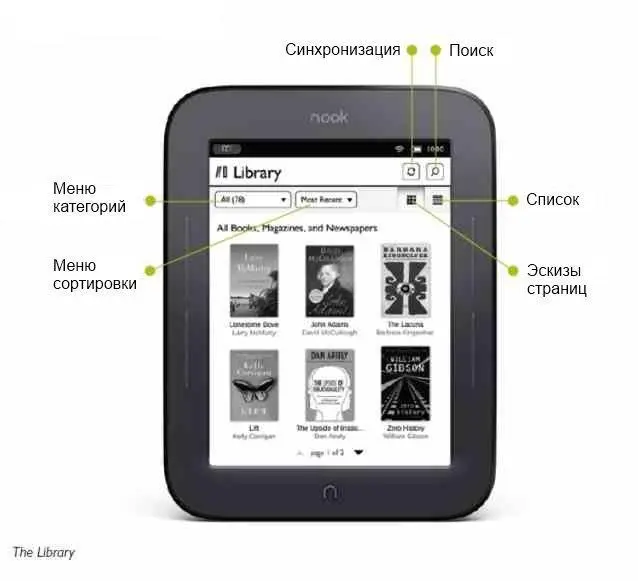
Раскрывающиеся меню
Чтобы помочь Вам найти то, что Вы ищете, в Библиотеке есть пара раскрывающихся меню, которые позволяют выбрать гле искать содержимое и как это отобразить.
Меню категорий
Меню категорий (или как его еще называют - фильтр) это раскрывающееся меню в левом верхнем углу Библиотеки. Оно позволяет Вам выбрать содержимое Библиотеки, которое Вы хотите увидеть.
Выбор включает в себя:
• All (Все) – отображает все содержимое Библиотеки
• Books (Книги)- показываются только книги
• Newsstand Газетный киоск) - показываются только журналы и газеты (этот пункт виден только, если у Вас есть заказанные газеты или журналы)
• LendMe (Одалживание книг) – показываются только книги, которые можно передавать другим и книги, которые Вы одолжили у кого-либо (этот пункт виден только, если у Вас есть такие книги)
• Shelves (Полки) – показываются кгиги, журналы и газеты, которые организованы по полкам
• Archived (Архив)- показываются книги или периодические издания, которые хранятся в архиве (этот пункт виден только, если у Вас есть такие книги или периодические издания)
• My Files (Мои файлы)- показываются файлы, такие как EPUB или PDF, которые Вы загрузили на NOOK через USB со своего персонального компьютера
На картинке внизу представлен образец меню категорий:
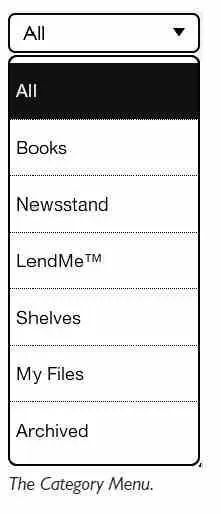
Меню сортировки
Меню сортировки – это раскрывающееся меню, которое позволяет отсортировать отображаемый на экране контент в нужном Вам порядке.
Порядок сортировки может быть следующим:
Most Recent (Последние) – последние добавленные файлы в порядке убывания по датеTitle (Заголовки) – сортировка по названиямAuthor (Автор) – сортировка по автору
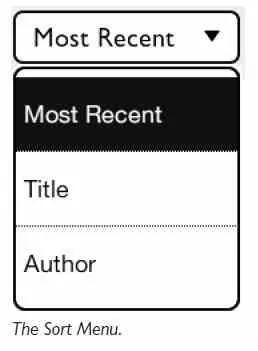
Кнопка Sync (Синхронизация)
В верхнем правом углу Библиотеки есть кнопка с двумя стрелками образующими круг. Это кнопка синхронизации.
Позволяет загрузить на NOOK книги и периодику, которые Вы заказали при помощи других устройств, как например смартфон или ПК.
Функция поиска в Библиотеке
В правом верхнем углу экрана есть кнопка с изображением увеличительного стекла. Нажатие на эту кнопку вызывает функцию поиска содержимого в Вашей Библиотеке.
Если Вы вызываете функцию поиска, находясь в Библиотеке, то область поиска будет ограничена только Библиотекой. Искать можно по следующим параметрам:
• Author – по автору
• Title – по названию
• Subject – по теме
Поиск слов с ударениями и другими диакритическими знаками
Чтобы ввести слово, содержащее акценты или диакритические знаки, проделайте следующее:
1. Нажмите и удерживайте букву, которую Вы хотите заменить на диакретический знак.
Появится всплывающее окно с клавиатурой для ввода диакритических знаков
2. Выберите необходимое сочетание.
Всплывающее окно исчезнет и необходимый Вам знак появится в поле ввода.
Карта памяти
Если Вы установили SD Memory Card в NOOK и выбрали в меню категорий пункт «My Files», Вы увидите две ссылки в верхней части экрана Библиотеки:
Читать дальше
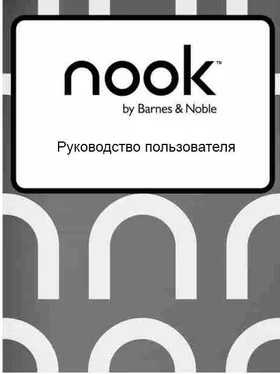
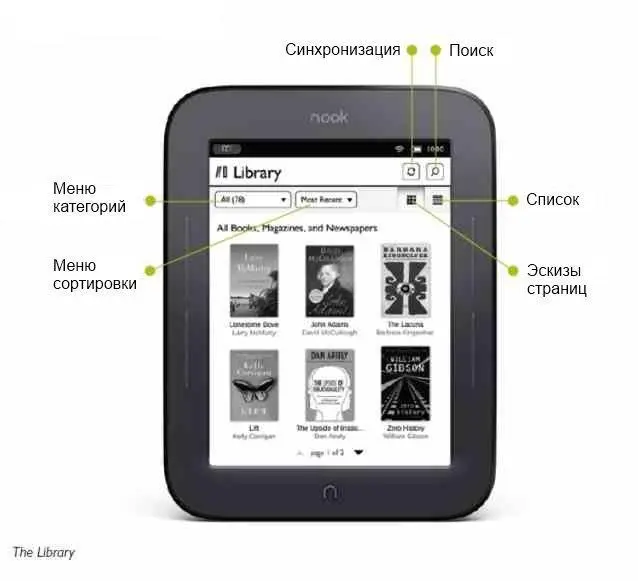
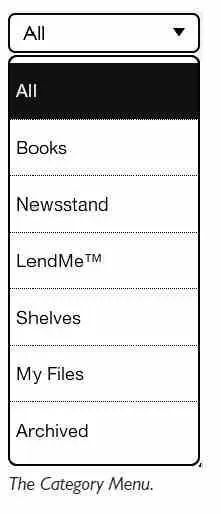
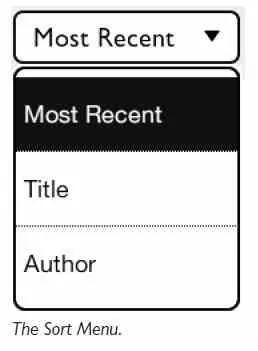








![Кристи Фанк - Грудь. Руководство пользователя [litres]](/books/392018/kristi-fank-grud-rukovodstvo-polzovatelya-litre-thumb.webp)


